Ich habe eigentlich alle iOS-Geräte aus den Augen verloren. Von iPhones bis zu iPads und iPods gibt es einige Generationen von mobilen Apple-Geräten, die mein Zuhause bevölkern und gelegentlich von meiner Frau und meinem Kind adoptiert oder aufgegeben werden.
Die meisten heutigen iOS-Geräte sind selbsttragend. Sie erhalten ihre Updates direkt, und gekaufte Medien können ohne Probleme heruntergeladen und erneut heruntergeladen werden, die früher bei Apples iTunes-basierten, abscheulichen DRM-umhüllten frühen Tagen von iOS auftraten.
Aber was machen Sie, wenn Ihr Kind möchte, dass Sie Ihre Led Zeppelin Bootlegs auf sein iPad laden? Oder wenn Ihre Frau ein archiviertes Baby-Video von Ihrem Computer auf ihrem iPhone haben möchte, um an eine Zeit zu erinnern, bevor ihr Kind Led Zeppelin-Songs aus seinem Zimmer sprengte? Wenn Ihr Computer der einzige Computer im Haus ist, würde ich Folgendes tun.
Logischerweise würden Sie denken, Sie könnten einfach ein beliebiges iPhone an Ihren Computer anschließen und den angeforderten Inhalt ohne viel Aufwand ziehen. Das ist leider nicht der Fall. Standardmäßig sind iOS-Geräte sehr monogam, wenn es um die iTunes-Mediathek geht, mit der sie verbunden sind, und sie sind so eingerichtet, dass sie automatisch mit diesen Bibliotheken synchronisiert werden. Schließen Sie das iPhone eines anderen Benutzers an Ihren Computer an, und Sie riskieren, dass Sie es mit Ihren Kontakten, Notizen, Sprachnotizen und allen möglichen persönlichen Informationen laden.
Mein bester Vorschlag ist daher, viel Durcheinander und potenzielle Frustration zu vermeiden, indem auf Ihrem Computer separate Benutzerkonten für die anderen Personen in Ihrem Haus eingerichtet werden. Jeder kann seine eigene iTunes-Bibliothek haben und alles so lassen, wie er es möchte. Das Freigeben von Medien kann so einfach sein, wie jede iTunes-Mediathek auf einen Gemeinschaftsordner verweist.
Aber was ist, wenn Sie einfach keine Zeit haben? Was ist, wenn Ihr Mitbewohner aus der Tür läuft und dringend Ihre Daft Punk-Sammlung mit seinem Handy synchronisiert hat, bevor er geht? Nun, was ist zu tun?
Schließen Sie das iOS-Gastgerät an Ihren Computer an. Dadurch sollte iTunes geöffnet werden, falls noch nicht geschehen. Klicken Sie anschließend in der linken Seitenleiste auf das Symbol für das Gerät, um rechts eine Zusammenfassung der Synchronisierungseinstellungen des Telefons anzuzeigen.

Stellen Sie auf der Registerkarte Übersicht sicher, dass die Optionen des Gasttelefons so eingestellt sind, dass das Telefon nicht automatisch mit dieser Bibliothek synchronisiert wird. Stellen Sie außerdem sicher, dass das Kontrollkästchen "Musik und Video manuell verwalten" aktiviert ist.
Klicken Sie anschließend durch die Registerkarten oben, um sicherzustellen, dass nichts für die Synchronisierung mit dem Gerät ausgewählt ist - keine Apps, keine Musik, keine Videos, Fotos, Bücher oder Kontakte. Nichts. Klicken Sie dann auf die Schaltfläche Anwenden in der rechten unteren Ecke.
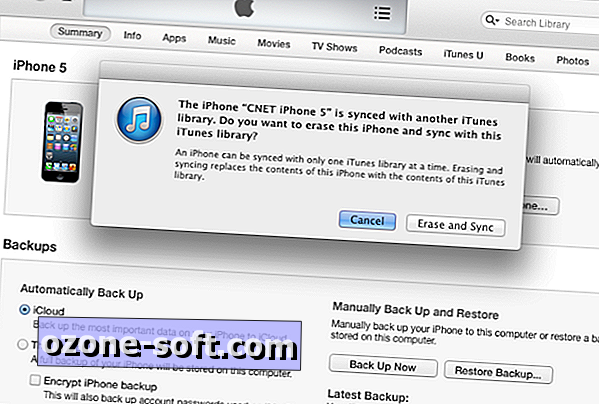
Wenn Sie zum ersten Mal versuchen, dieses Gerät an diese iTunes-Mediathek anzuschließen, wird möglicherweise eine Warnung angezeigt, dass das Telefon ursprünglich für die Verwendung mit einem anderen Computer eingerichtet wurde und dass Sie dieses Telefon löschen und synchronisieren möchten es mit Inhalt aus dieser Bibliothek. Das ist eine schwere Sprache, und wenn es Ihnen zu viel Angst macht, hören Sie einfach auf. Kein Led Zeppelin Bootleg lohnt sich. Aber da wir diese Sache wirklich für die manuelle Synchronisierung von Medien freigeben, und wir überprüft haben, dass keine Apps oder Informationen oder andere Einstellungen mit diesem Telefon synchronisiert werden, sollten Sie den Sprung mit wenig oder mit nehmen können keine folge Natürlich kann es nicht schaden, sicherzustellen, dass Ihre Daten, Fotos und Medien gesichert werden, bevor Sie herumspielen.
Jetzt, da das Telefon für die manuelle Synchronisierung eingerichtet ist, sollten Sie alle Musik- oder Videoinhalte aus Ihrer Bibliothek ziehen und direkt auf das Telefonsymbol ziehen können, um ihn zu synchronisieren. Das ist alles dazu.
Schauen Sie sich mein Demonstrationsvideo auf CNET TV an, um zu sehen, wie sich der Prozess entwickelt.













Lassen Sie Ihren Kommentar